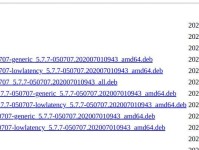随着科技的不断进步和游戏、视频等娱乐需求的增加,原本强大的电脑也可能逐渐显现出性能不足的问题。这时候,显卡升级就成为了解决方案之一。本篇文章将为大家介绍显卡升级的基本知识和步骤,帮助你更好地理解和操作显卡升级过程。

显卡选购:选对适合你的显卡
在选择显卡时,首先要考虑的是自己的需求。如果你主要用电脑进行图形处理、游戏或视频编辑等高负荷工作,那么选择一款性能强劲的显卡是至关重要的。可以通过查阅相关评测和对比各个品牌和型号,来选择适合自己需求和预算的显卡。
显卡接口:了解各类接口的特点
常见的显卡接口有PCIex16、PCIex8、PCIex4等,这些接口有着不同的带宽和适用范围。在选购显卡时,要确保你的电脑主板上有对应的接口,并且了解各类接口的特点,以确保显卡的兼容性和性能表现。

显卡功耗:了解电源需求
显卡的功耗直接关系到电源的供电能力。在选择显卡时,要查阅显卡的功耗参数,并确保你的电源能够提供足够的功率。如果电源不足,显卡可能无法正常工作,甚至造成系统崩溃。
驱动安装:保证显卡正常运行
在安装新显卡之前,一定要先下载并安装最新的显卡驱动程序。驱动程序能够为显卡提供最佳性能和兼容性,确保显卡能够正常运行。可以通过显卡官方网站或第三方驱动程序提供商的网站下载驱动程序,并按照安装指南进行操作。
拆卸旧显卡:安全拆解旧硬件
在拆卸旧显卡之前,要先关闭电脑并断开电源。然后打开机箱,找到旧显卡所在的插槽,并小心地拆卸。注意不要过度用力,以免损坏其他硬件。
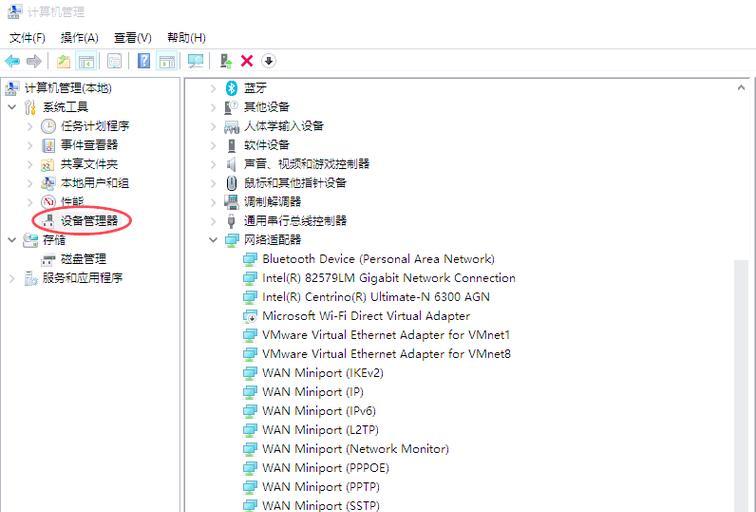
清理灰尘:保持内部环境清洁
在更换显卡之前,可以利用吹风机或气罐等工具清理机箱内部的灰尘。积聚的灰尘可能会影响硬件的散热效果和工作稳定性,因此保持内部环境清洁非常重要。
安装新显卡:正确插入新硬件
在安装新显卡时,首先要确定显卡插槽的位置,并将显卡小心地插入其中。插入时要确保与插槽对齐,并轻轻按下直到卡槽锁定。安装完成后,再次检查显卡是否牢固固定,以免出现松动的情况。
连接显示器:确保信号传输正常
安装完新显卡后,记得将显示器的信号线插入到新显卡的接口上。如果使用的是HDMI或DisplayPort接口,还需要注意选择正确的输入信号源。连接完成后,开启电脑并检查显示器是否正常显示。
驱动安装与更新:确保系统兼容性
安装完显卡后,再次确认是否已经安装了最新的显卡驱动程序。如果没有安装或者有新版本可用,及时下载并安装驱动程序,以确保系统兼容性和显卡性能的最佳发挥。
性能测试:检验升级效果
安装完成后,可以进行一些性能测试来检验显卡升级的效果。可以使用一些专业的性能测试软件,如3DMark、UnigineHeaven等,来进行显卡性能的测评。根据测试结果,可以对显卡的性能进行评估,并与之前的表现进行对比。
散热问题:及时保持显卡降温
显卡在高负荷工作时会产生较高的温度,因此散热问题非常重要。可以安装风扇或水冷散热器等附件来提高显卡的散热效果,并定期清理显卡散热器上的灰尘,以保持显卡在适宜的温度范围内工作。
注意事项:避免电路短路等问题
在拆装显卡过程中,要注意避免手部静电和金属碰撞等可能引起电路短路的问题。最好使用静电手环等防静电工具,并确保电脑的电源已经完全断开。
问题解决:常见问题及解决方法
在显卡升级过程中,可能会遇到一些问题,如驱动安装失败、无信号等情况。在遇到问题时,可以通过查找相关的故障排除指南或咨询专业人士来解决。
注意事项:保修和售后服务
购买显卡时,要留意品牌和售后服务。选择知名品牌和提供长期保修的显卡,可以在出现问题时获得更好的售后支持和维修服务。
享受升级带来的新体验
通过显卡升级,你的电脑将焕发新的动力,为你的游戏、视频和图形处理等任务提供更好的性能。只需选择适合自己需求的显卡、正确安装和配置,并关注散热和维护,就能够轻松享受到升级带来的新体验。